Word显示空格回车等符号的方法
2023-04-20 10:31:06作者:极光下载站
Word中的功能十分的丰富,不仅可以帮助我们对文章中的格式进行调整,还可以设置文字的字体、字号以及颜色,使用起来十分的方便。在使用Word对文章进行编辑的过程中,有的小伙伴想要在文章中显示空格以及回车键等符号,但又不知道该在哪里进行设置,其实我们只需要进入Word选项页面,然后点击显示选项,在显示页面中点击勾选“显示所有格式标记”选项即可。有的小伙伴可能不清楚具体的操作方法,接下来小编就来和大家分享一下Word显示空格回车等符号的方法。

方法步骤
1、第一步,我们先在电脑中找到一个需要编辑的文字文档,然后右键单击该文档并在菜单列表中点击“打开方式”选项,再点击“Word”
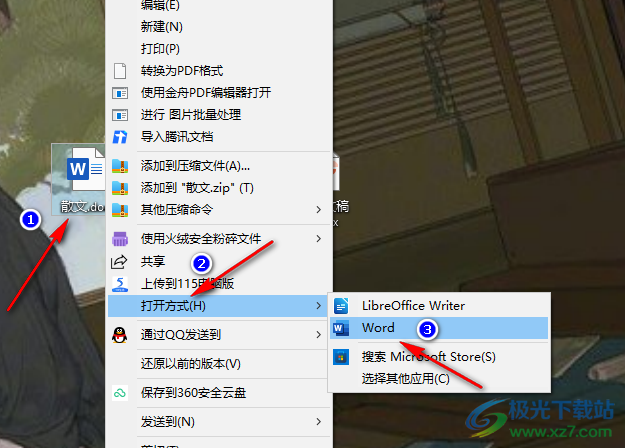
2、第二步,进入Word页面之后,我们先点击打开Word页面左上角的“文件”选项
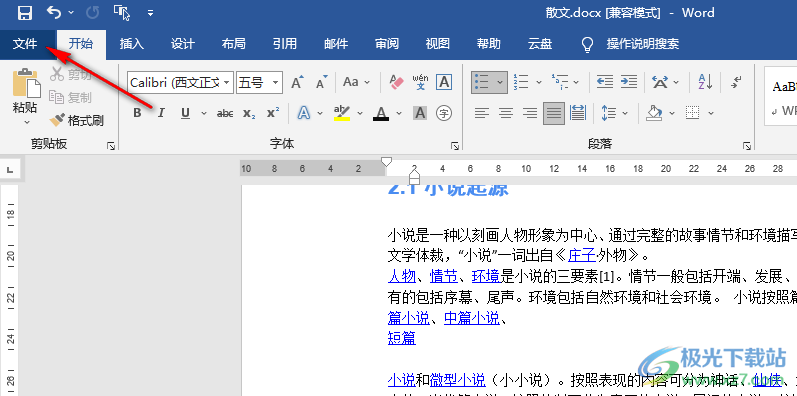
3、第三步,进入文件页面之后,我们在该页面的左侧列表中点击打开“选项”,进入Word选项页面

4、第四步,在Word选项页面中,我们先点击“显示”选项,然后在显示页面中找到“始终在屏幕上显示这些格式标记”选项,在该选项下方将自己需要显示的内容进行勾选,也可以直接勾选“显示所有格式标记”选项,最后点击“确定”选项即可
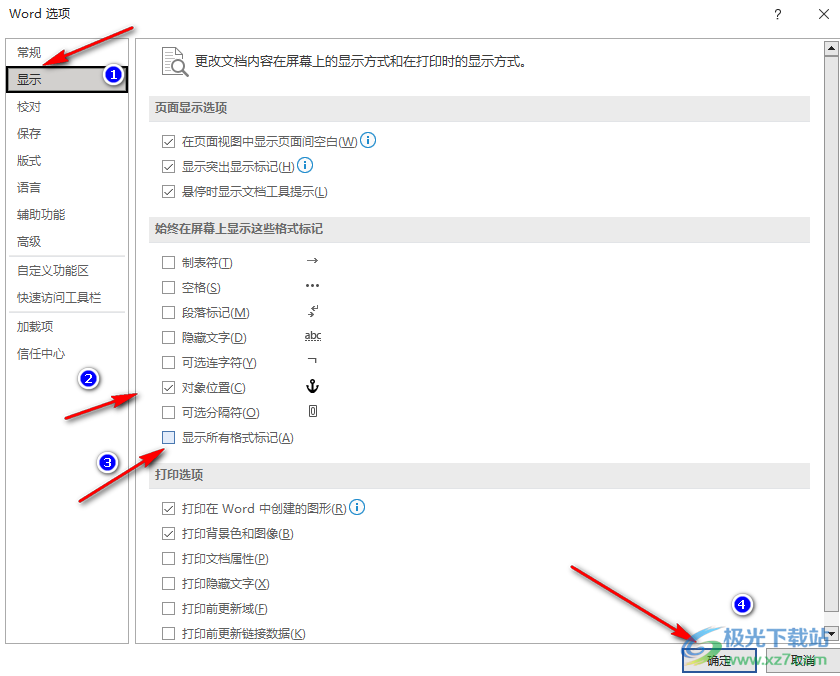
5、第五步,设置完成之后,我们回到Word页面中就可以看到空格以及回车等符号了

以上就是小编整理总结出的关于Word显示空格回车等符号的方法,我们进入Word选项页面,然后点击显示选项,再找到“显示所有格式标记”选项,点击勾选该选项再点击确定选项即可,感兴趣的小伙伴快去试试吧。
